多个PDF文档中的某一张或多张页面怎么批量替换成指定文件内容
翻译:简体中文,更新于:2024-06-27 11:32
概要:在一些网站上传文件或分享文件给别人前,我们都先会把Word文档转化为PDF文档。这是因为PDF文档具有良好的稳定性,不用担心在别的设备上打开或打印时格式会变乱。而且PDF的内容也不能被他人随意编辑,我们还可以对文档进行加密,保护里面的内容。但如果遇到需要替换PDF文档中的页面的情况,手头上又没有原来的Word文档可以直接编辑时,很多人可能并不清楚该怎么做。下面就教大家一个简单实用的方法,可以快速批量删除PDF文件中的某一张或多张指定页面,并插入指定文件中内容。
使用场景
需要一次性批量替换PDF文档中一张或多张指定页面;另外还支持批量删除Word、PPT、PDF文件中的指定页面,还可以批量将Word、PPT、PDF文件的指定页面中的内容替换成自定义的文本。
效果预览
处理前:
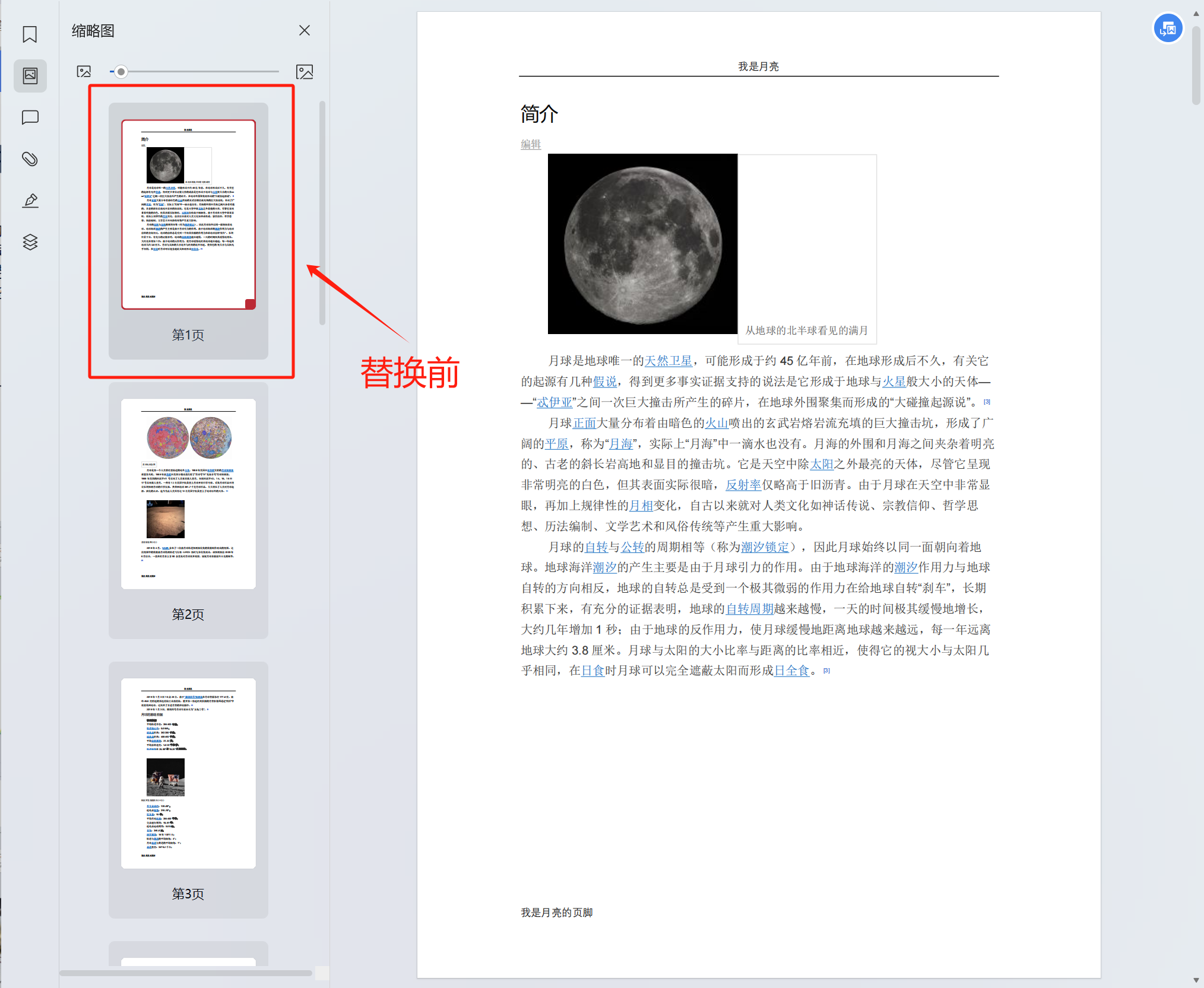
处理后:
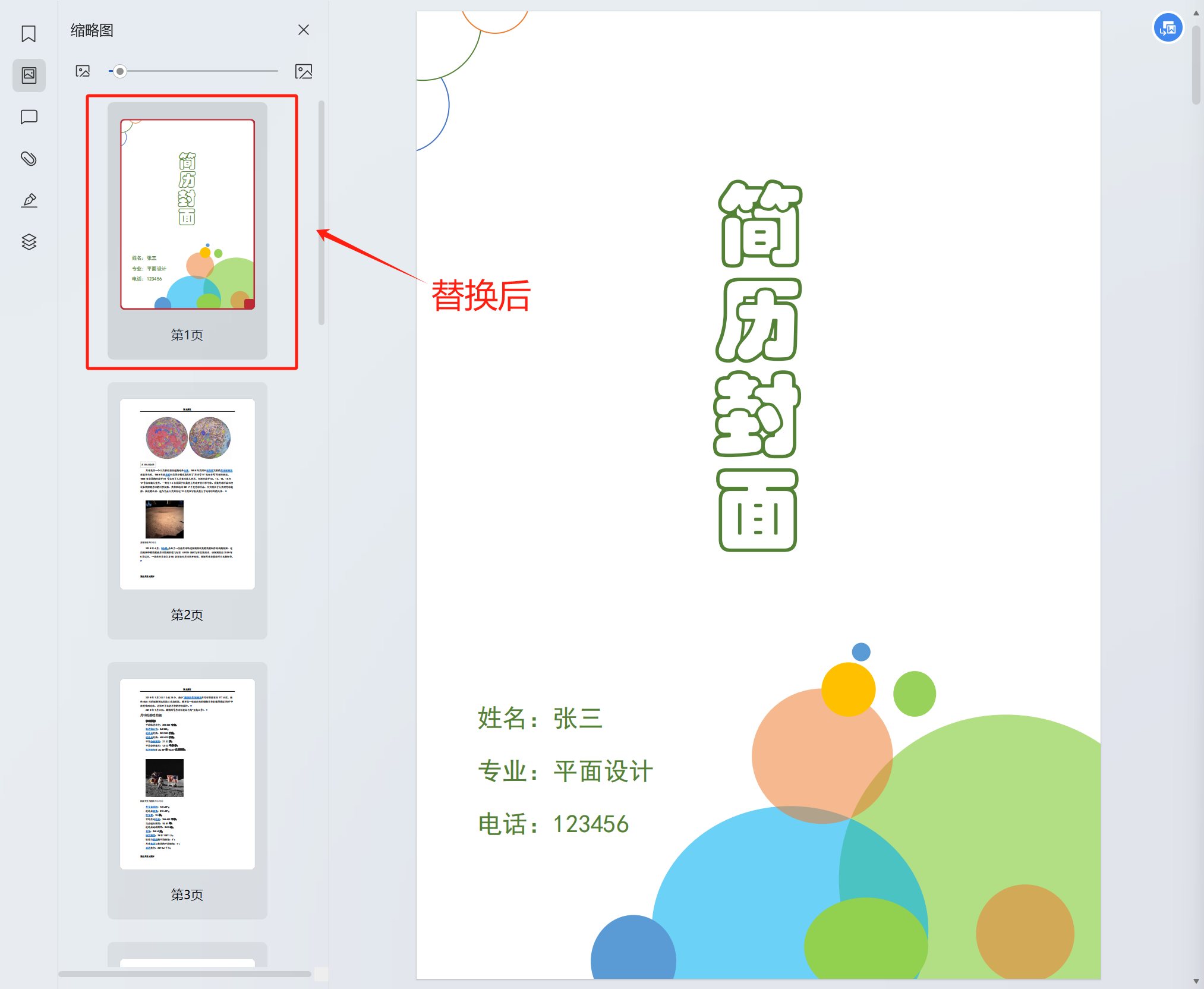
操作步骤
1、打开【我的ABC软件工具箱】-【文件内容】-【PDF】-【删除或替换Word、PPT、PDF的页】。
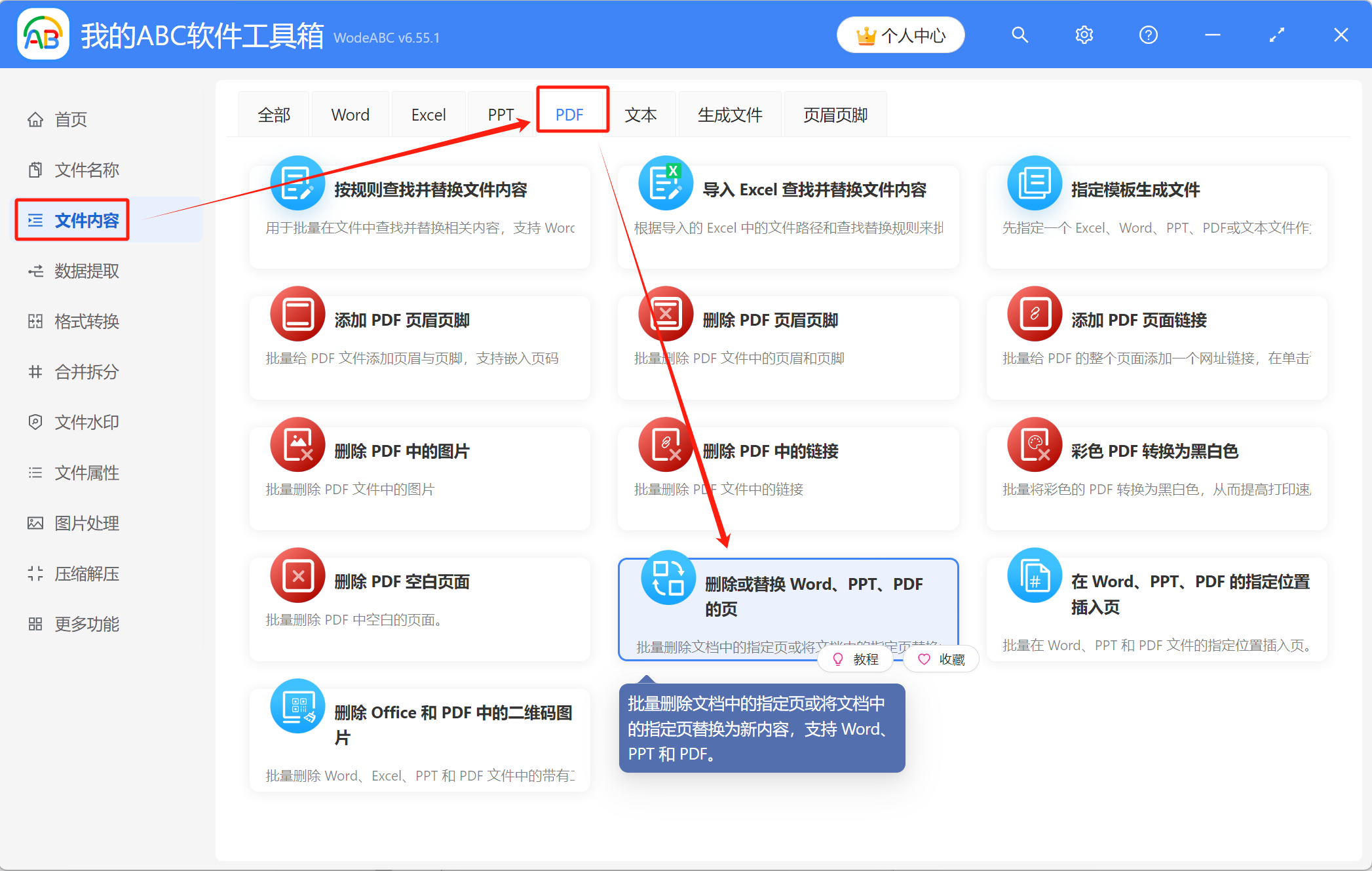
2、在这里添加需要替换页面的PDF文档,可通过直接拖放、添加文件、从文件夹中批量导入文件这三种方式来导入。
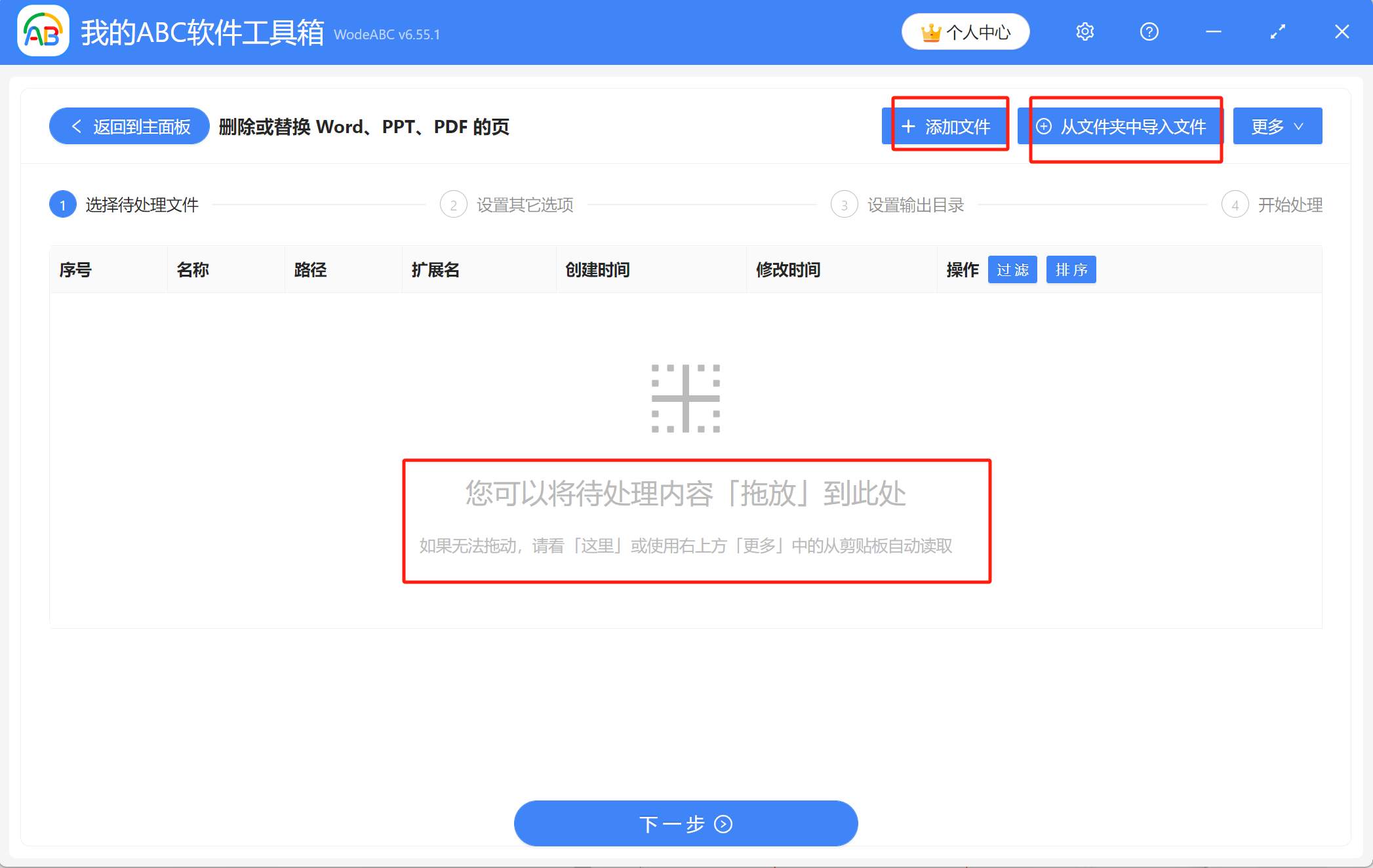
已导入文件的列表如图所示,接着进入下一步。
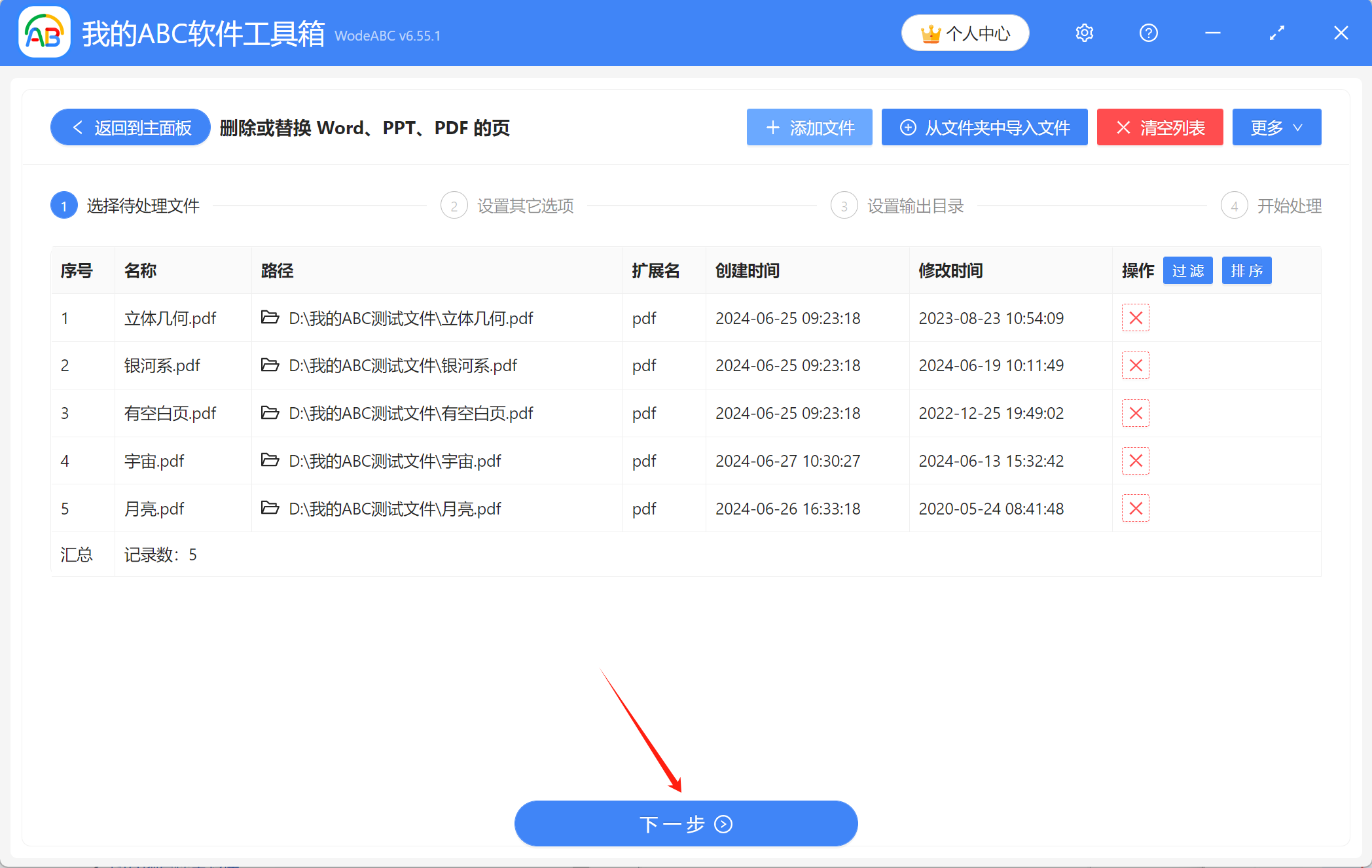
3、在这里进行具体的设置,先点击说明按钮查看详情,说明中有具体的填写示范例子。
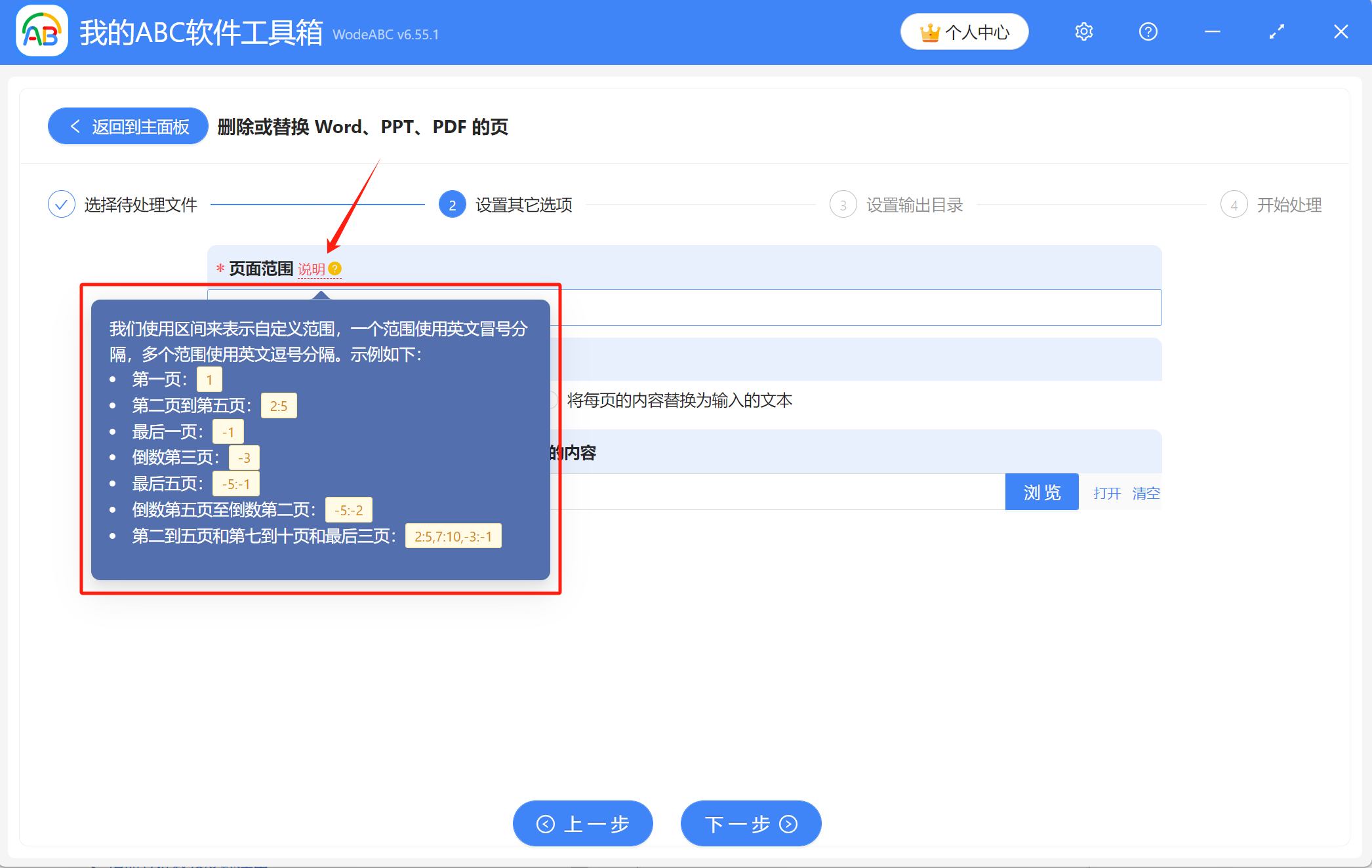
这里示范的是删除并替换PDF第一页的内容,操作类型选择【删除并替换为指定的文件内容】,点击【浏览】选择需要替换的新内容,设置好后,点击下一步。
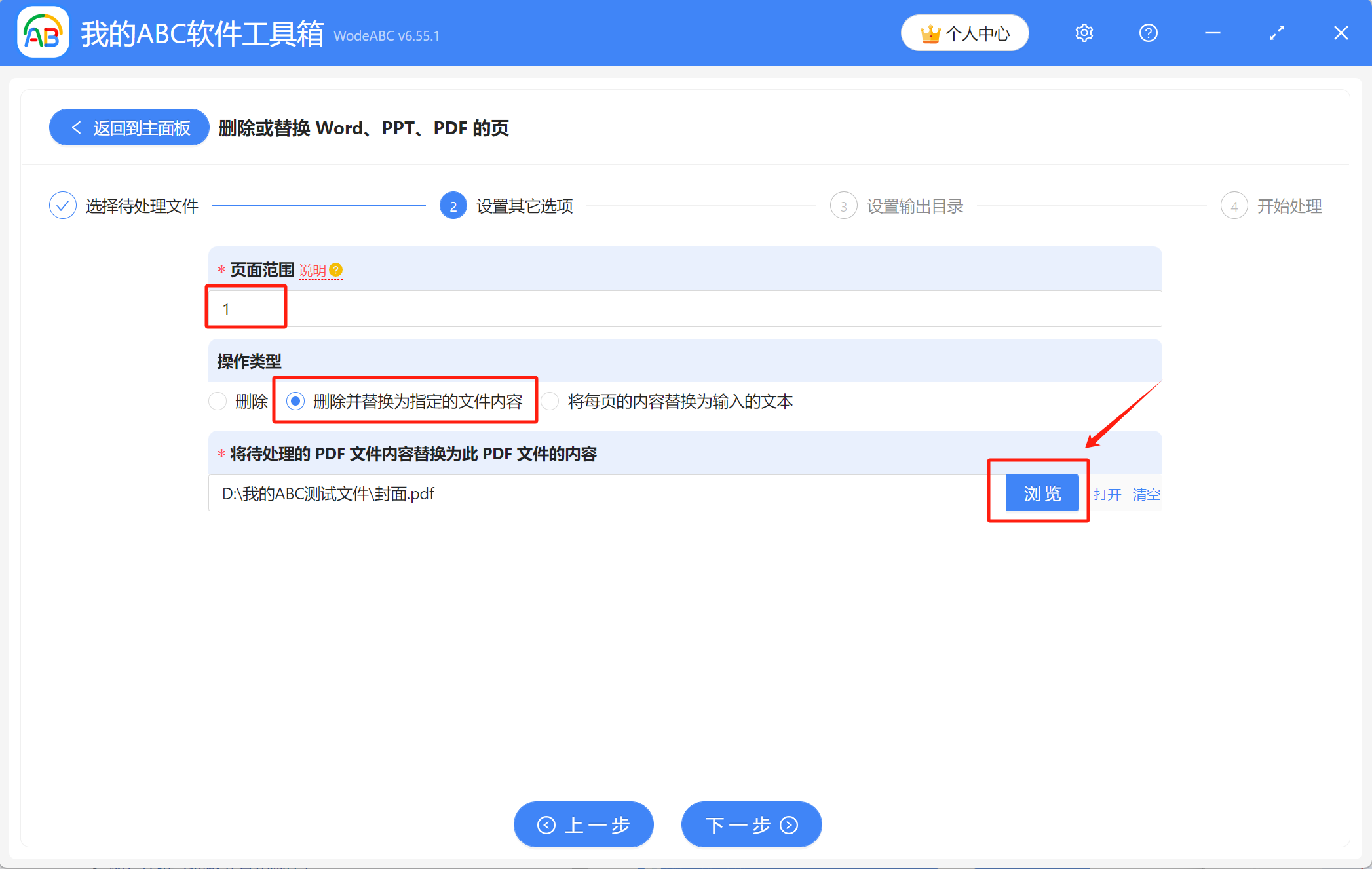
4、设置输出目录。点击【浏览】可设置处理后的文件的保存位置,确认无误后点击下一步,进行最终的处理。
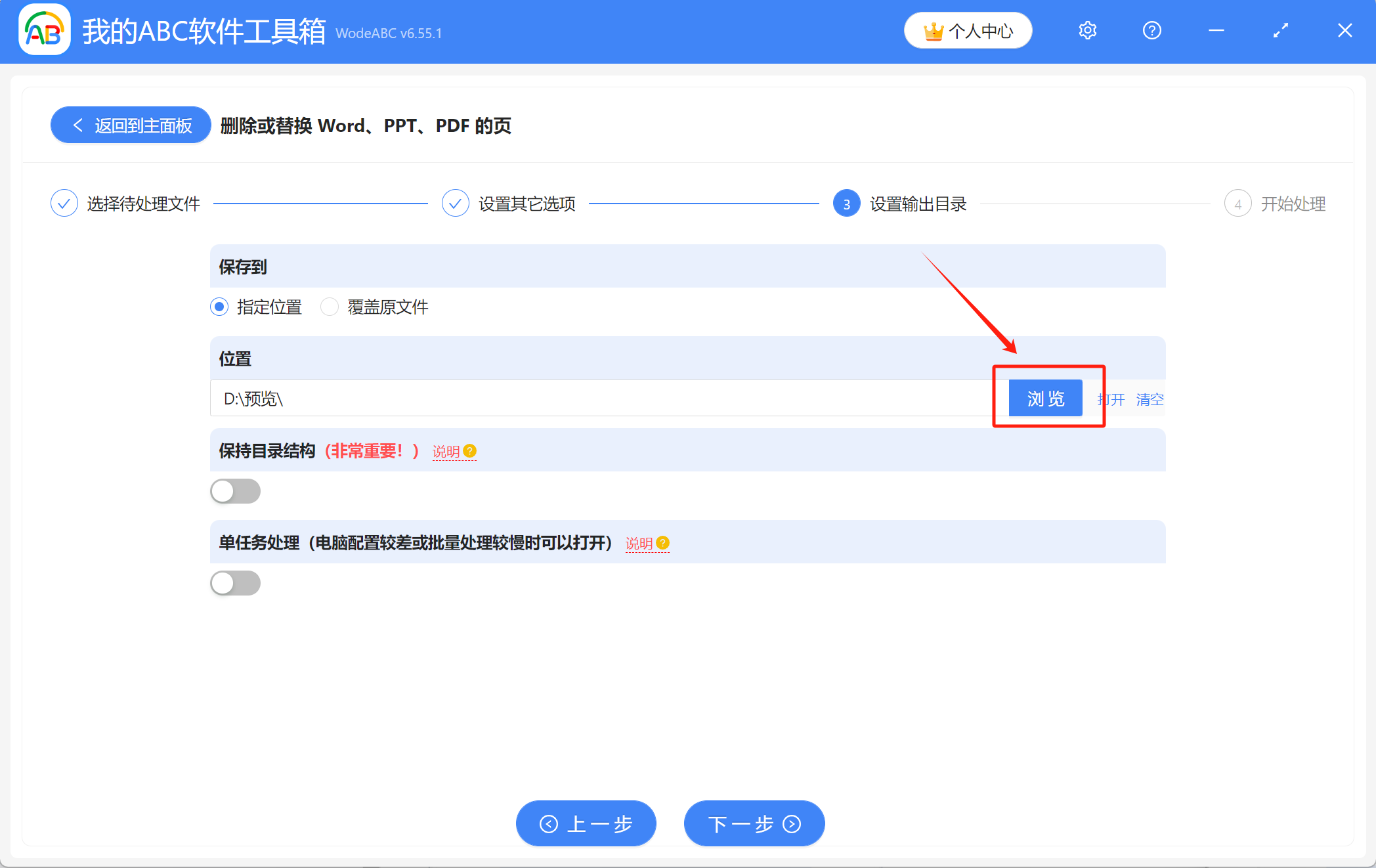
5、等待几秒钟,当显示出【处理完成】字样,表示已完成批量删除并替换PDF文件中的页面的操作,可前往保存位置进行查看。
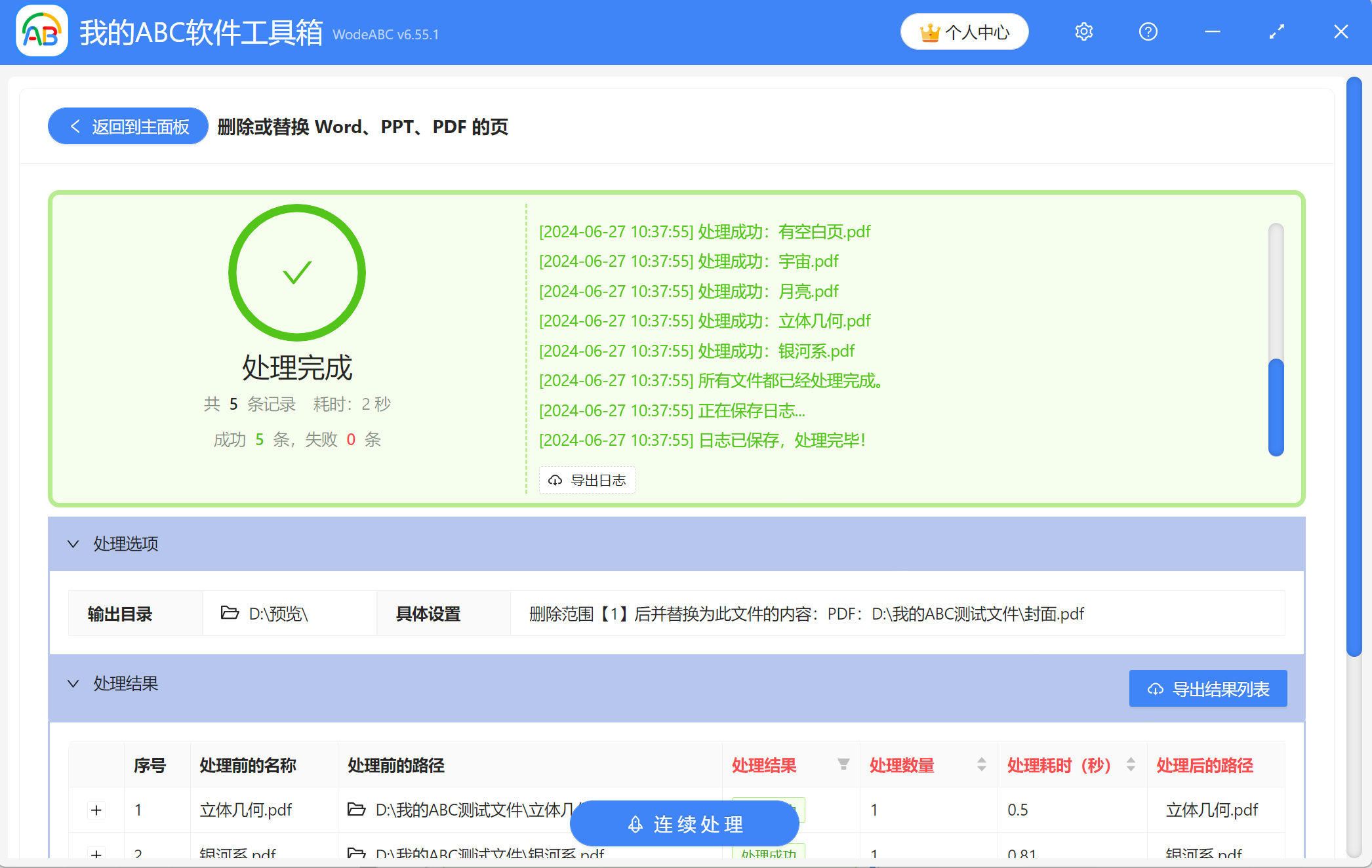
声明:网站中的图文、视频等内容均仅限于制作该内容时所使用的软件版本和操作环境,如后续因产品更新导致您的操作与网站上的内容不一致请以实际为准!